آمازون موزیک سرویس پخش موسیقی پیشفرض در همه دستگاههای Fire TV است. اگر اشتراک Apple Music فعال دارید، میتوانید به جای پرداخت هزینه آمازون موزیک، این سرویس را به استیک پخش خود پیوند دهید.
ما به شما نشان خواهیم داد که چگونه با استفاده از سرویسهای استریم اپل، موسیقی، ایستگاههای رادیویی و پادکستها را در Fire TV Sticks پخش کنید. مراحل این آموزش برای همه مدلها/نسلهای Fire TV Stick که از تعامل صوتی با الکسا پشتیبانی میکنند، اعمال میشود.
از Apple Music در Fire TV Stick استفاده کنید
برنامه مستقل Apple Music برای دستگاههای Fire TV وجود ندارد. اما، البته، یک راه حل رسمی برای پخش آهنگ ها در Fire TV Stick از طریق Apple Music وجود دارد. ترفند این است که Apple Music مهارت الکسا را در حساب آمازون خود فعال کنید—یعنی Apple Music را به Alexa پیوند دهید.
پیوند کردن Apple Music به Fire TV Stick در اپلیکیشن موبایل الکسا
ساده ترین راه برای پیوند دادن Apple Music به Firestick از طریق برنامه Alexa در دستگاه های iOS و Android است. اگر از Android یا اپ استور برای کاربران iPhone و iPad استفاده میکنید، برنامه را از فروشگاه Google Play دانلود کنید.
این مراحل را دنبال کنید تا Apple Music را به دستگاه Fire TV خود در برنامه Amazon Alexa پیوند دهید.
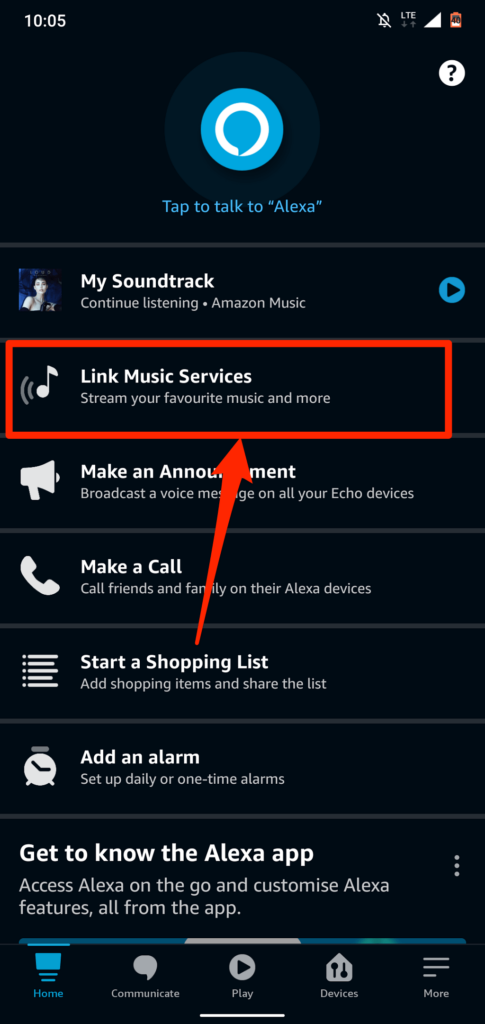
اگر "پیوند خدمات موسیقی" را در صفحه اصلی پیدا نکردید، به جای آن Discover Skills & Games را انتخاب کنید.
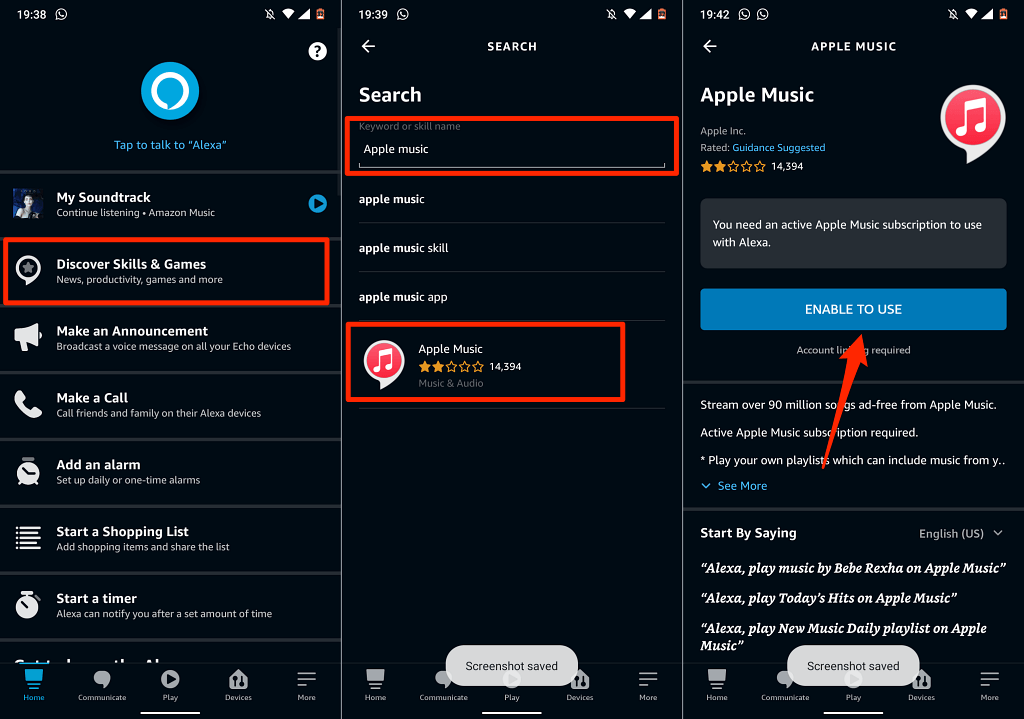
از طرف دیگر، به تنظیمات >موسیقی و پادکست >پیوند سرویس جدید بروید، روی Apple Music ضربه بزنید و روی فعال کردن استفاده ضربه بزنید.
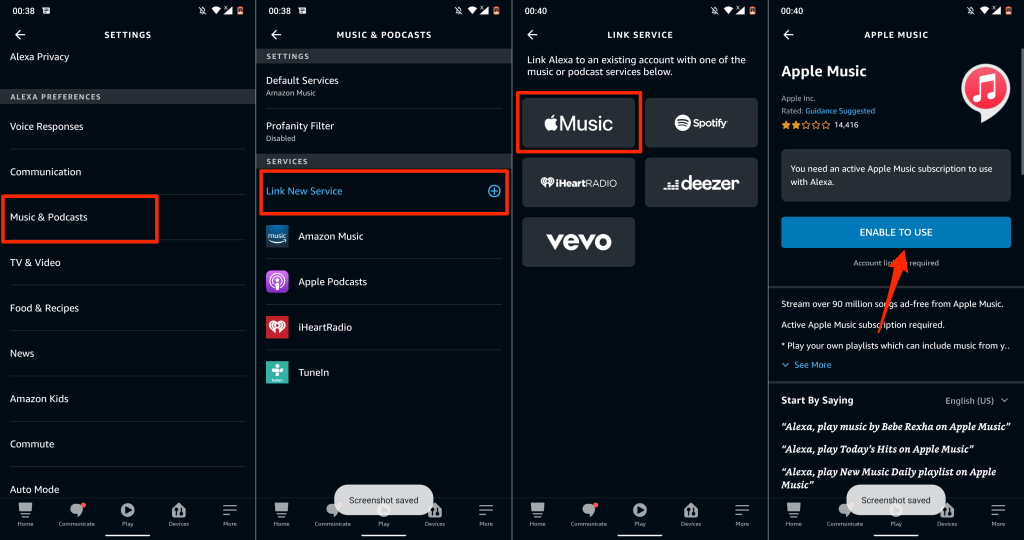
اگر حساب Apple ID شما از احراز هویت دو مرحله ای استفاده می کند، کد امنیتی ارسال شده به شماره تلفن یا دستگاه Apple خود را ارائه دهید..
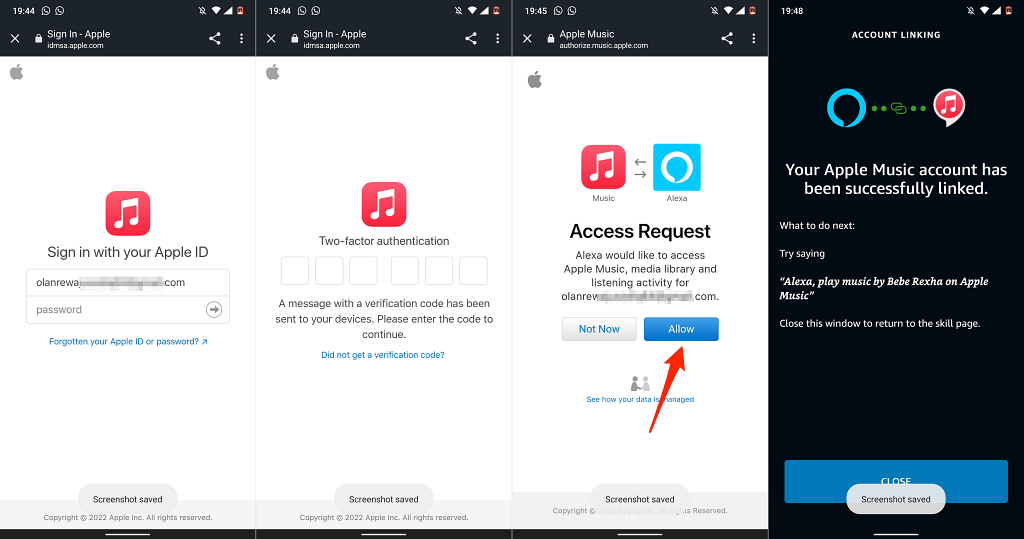
اگر برنامه Amazon Alexa در کشور شما در دسترس نیست، حساب Apple Music خود را در برنامه وب به آمازون پیوند دهید. برای جزئیات مراحل، بخش بعدی را بررسی کنید.
پیوند کردن Apple Music به Fire TV Stick در برنامه وب الکسا
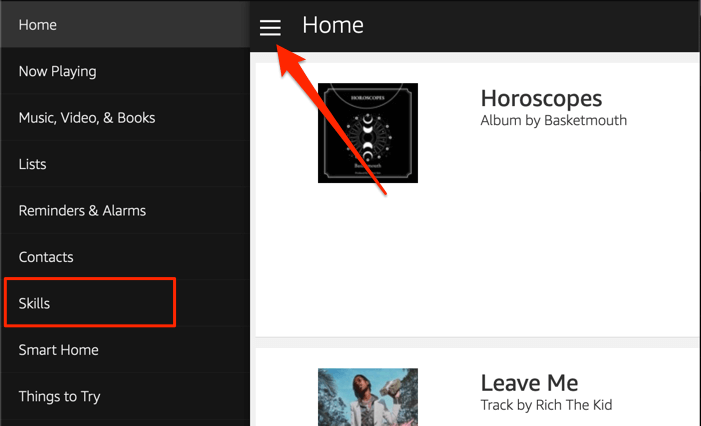
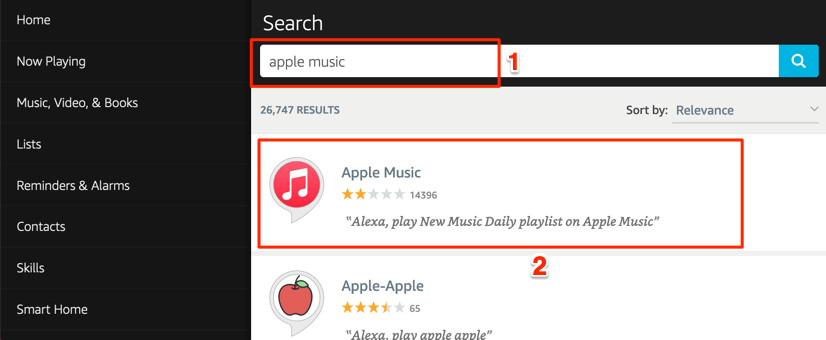
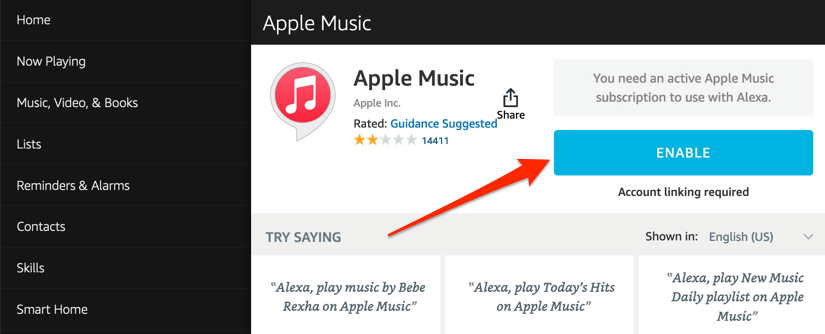
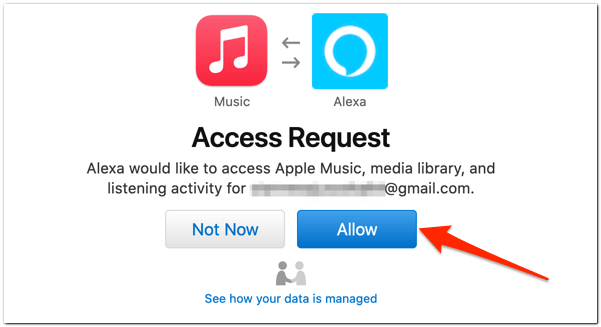
Apple Music را در صفحه وب مهارت های Alexa پیوند دهید
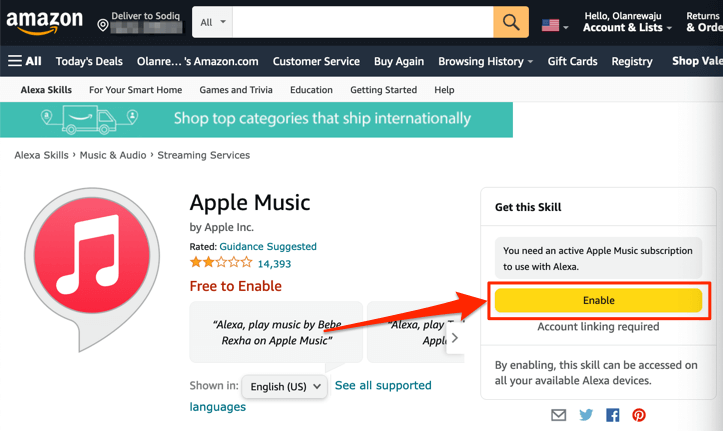
مطمئن شوید که در مرورگر وب به حساب آمازون خود وارد شده اید. علاوه بر این، مطمئن شوید که همان حساب آمازون در Fire TV Stick شما است.
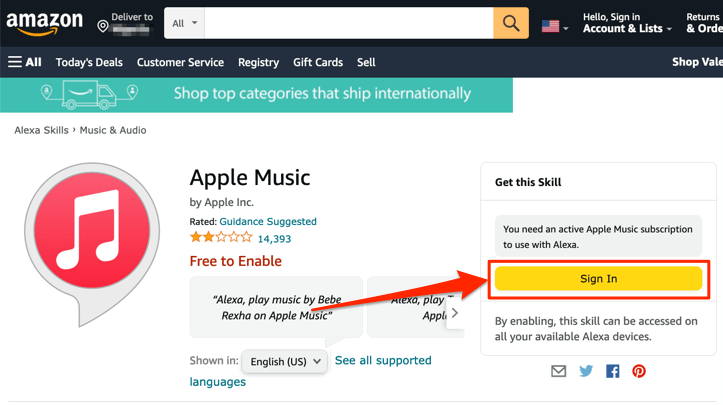
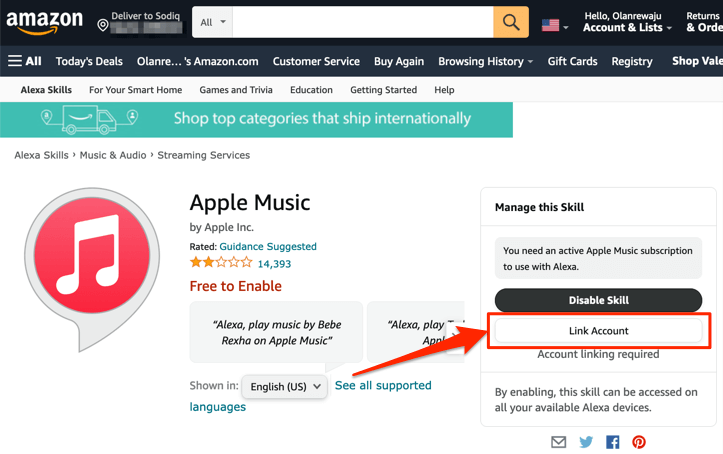
اگر حساب Apple ID شما از احراز هویت دو مرحلهای استفاده میکند، ممکن است لازم باشد ورود به سیستم را احراز هویت کنید. برای ادامه، کد ارسال شده به شماره تلفن یا دستگاههای Apple خود را وارد کنید.
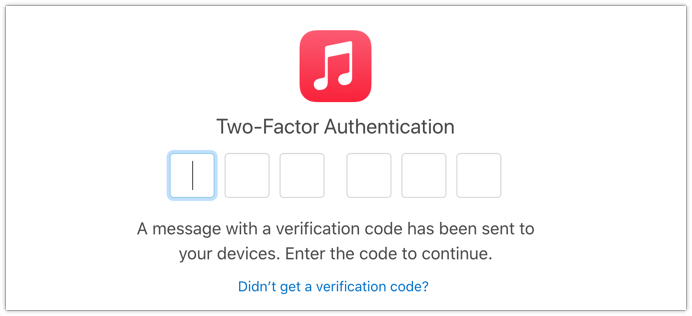
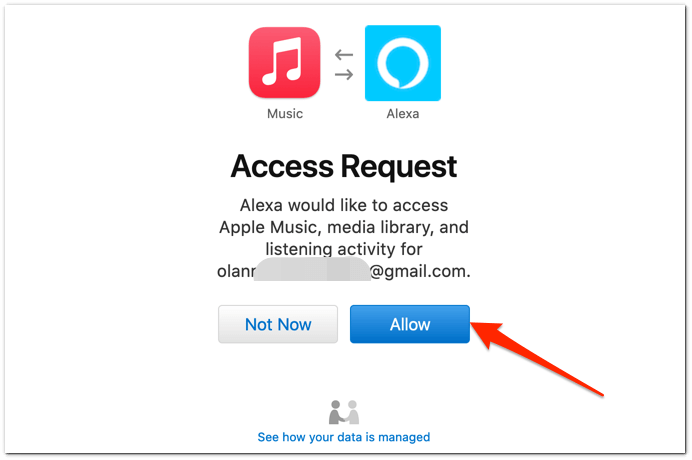
پیامی روی صفحه (و ایمیلی از آمازون) دریافت خواهید کرد مبنی بر اینکه Apple Music با موفقیت به Alexa پیوند شده است..
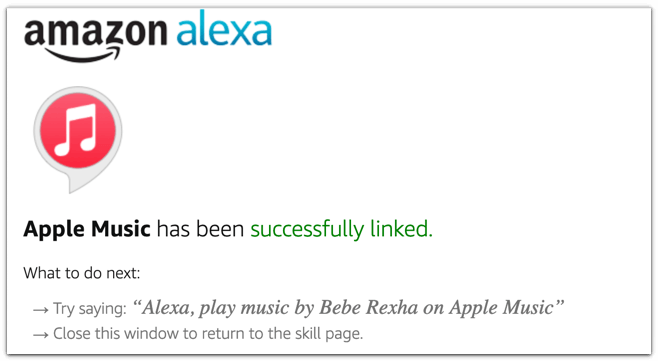
قبل از ادامه، Apple Music را کتابخانه موسیقی و سرویس ایستگاه پیشفرض خود در برنامه Amazon Alexa قرار دهید.
Apple Music را به عنوان پخش کننده موسیقی پیش فرض
تنظیم کنیدشما فقط می توانید Apple Music را از طریق برنامه Alexa (موبایل یا وب) سرویس پخش موسیقی مورد علاقه خود قرار دهید.
روش 1: از برنامه موبایل الکسا استفاده کنید
در برنامه تلفن همراه الکسا، هنگام پیوند دادن Apple Music، باید درخواستی مبنی بر «انتخاب یک سرویس موسیقی پیشفرض» دریافت کنید.
روی دکمه بازدید از تنظیمات موسیقی ضربه بزنید، روی تغییر در بخش "موسیقی" ضربه بزنید و روی Apple Music ضربه بزنید.
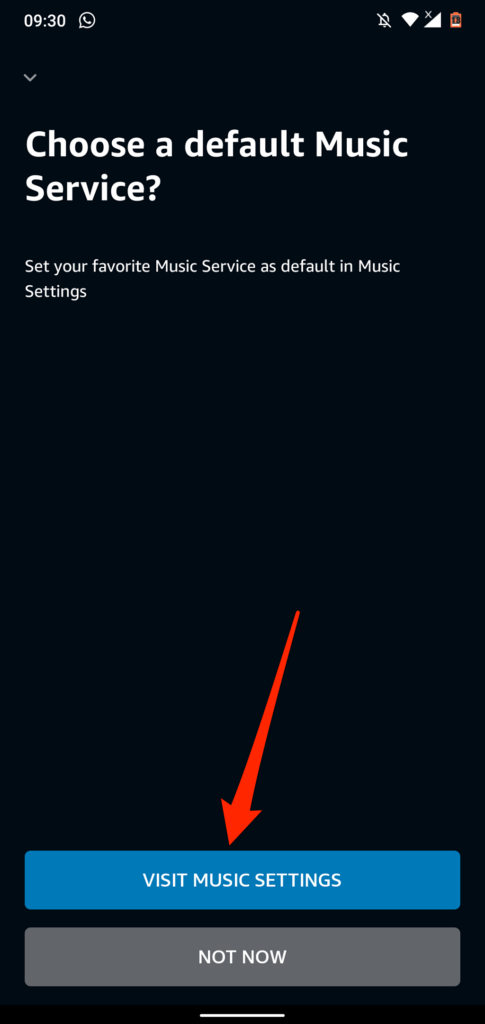
اگر درخواست را دریافت نکردید، مراحل زیر را دنبال کنید تا Apple Music را سرویس پخش موسیقی پیشفرض خود کنید.
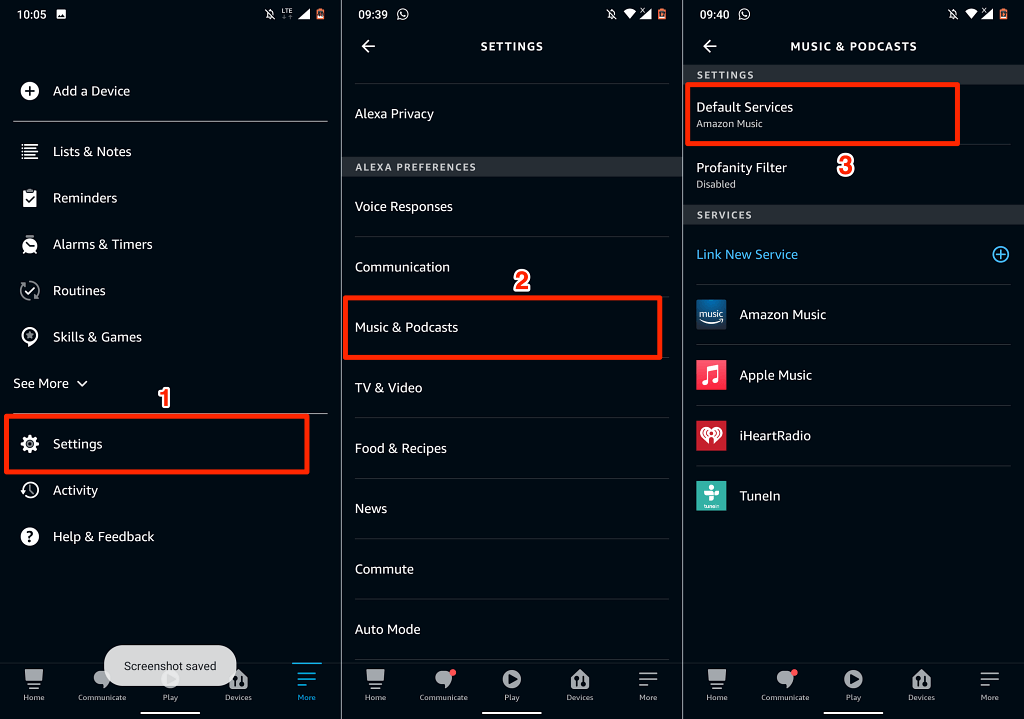
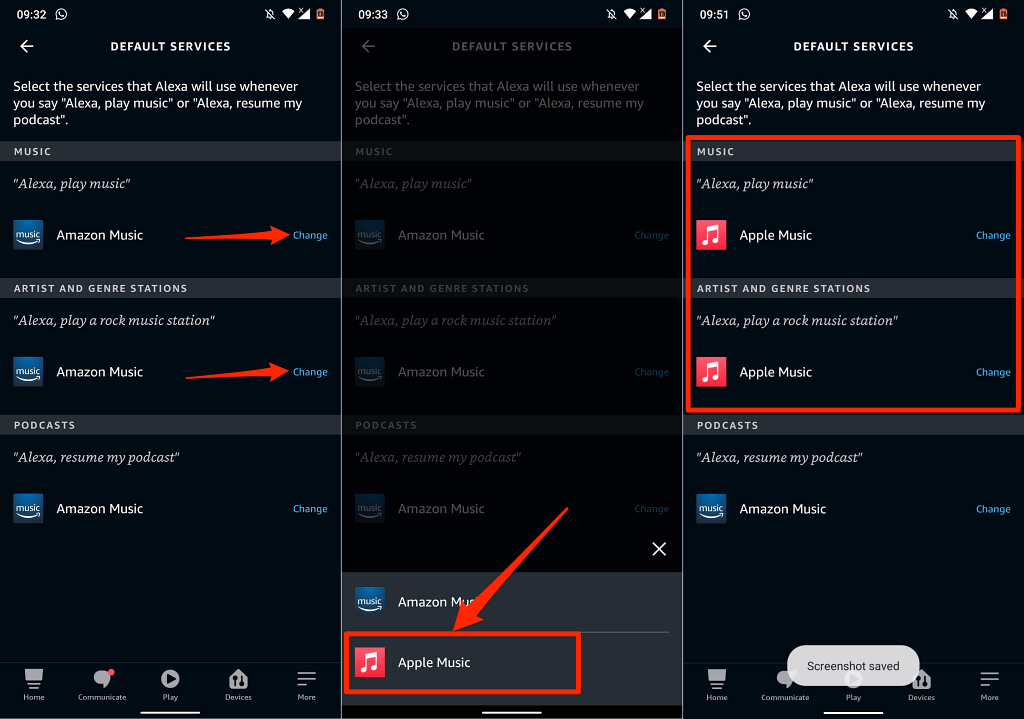
روش 2: از برنامه وب الکسا استفاده کنید
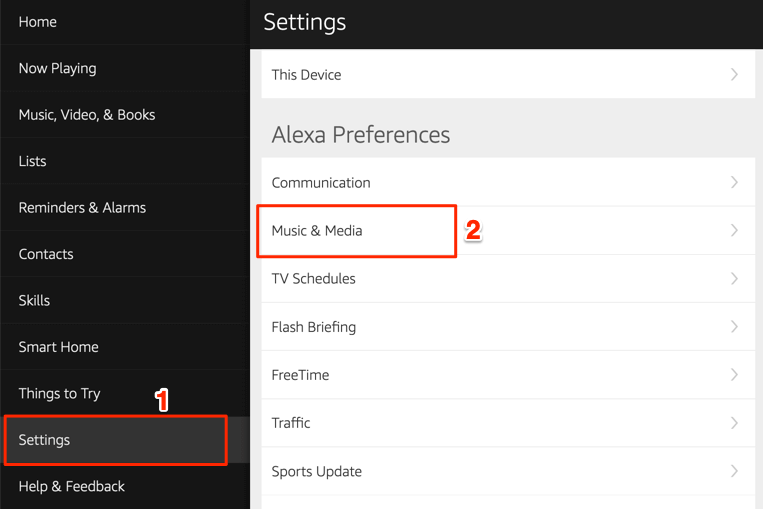
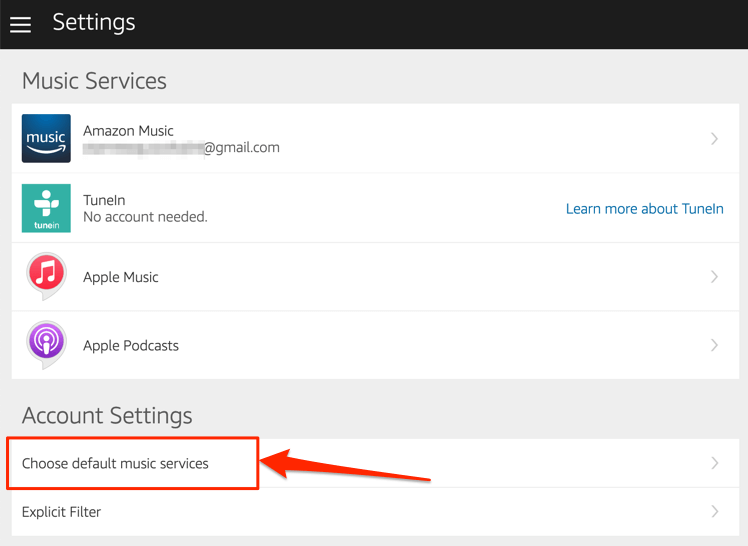
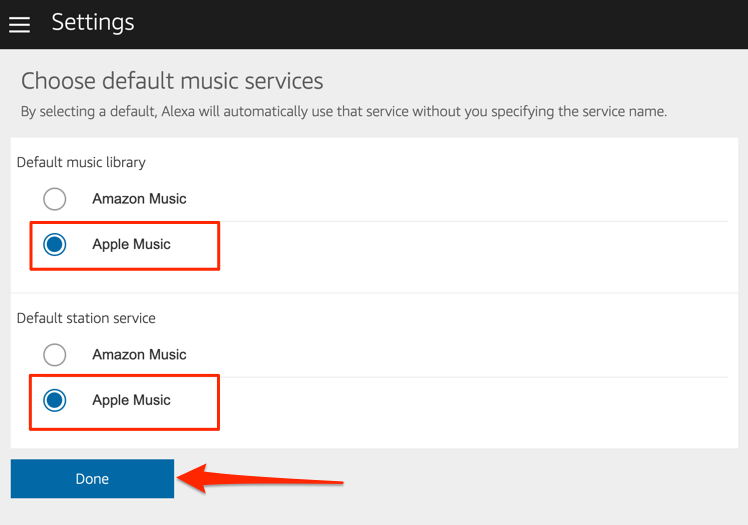
اکنون، میتوانید موسیقی و ایستگاههای رادیویی را از طریق Apple Music در Amazon Firestick خود پخش کنید. برای باز کردن Apple Music و گفتن «Alexa, play Apple Music»، دکمه میکروفون را در کنترل صوتی الکسا خود فشار دهید و نگه دارید. این دستور Apple Music را در صفحه Fire TV شما باز میکند و آهنگها را در لیستهای پخش شما به هم میریزد.
همچنین میتوانید به Alexa دستور دهید آهنگ یا آلبوم خاصی را پخش کند. دکمه میکروفن را روی کنترل از راه دور Fire TV خود فشار دهید و نگه دارید و مثلاً بگویید «الکسا، «Give Me Love» اثر Ed Sheeran را بازی کن.».
پادکست های اپل را به Fire TV Stick پیوند دهید

الکسا از پادکست های اپل نیز پشتیبانی می کند. بنابراین اگر اغلب پادکستها را در آیفون یا آیپد خود از طریق پادکست اپل پخش میکنید، باید سرویس پادکست را به Fire TV Stick خود پیوند دهید. حتی بهتر، آن را به سرویس پادکست پیشفرض Fire TV خود تبدیل کنید.
مانند Apple Music، میتوانید پادکستهای Apple را از طریق صفحه وب Amazon Skills یا برنامه Alexa Amazon به حساب آمازون خود پیوند دهید.
روش 1: از صفحه وب مهارت های الکسا استفاده کنید
از Apple Podcasts page on thوب سایت مهارت های الکسا دیدن کنید و فعال را انتخاب کنید. اگر این کار را هنگام پیوند دادن Apple Music انجام داده اید، لازم نیست به حساب Apple ID خود وارد شوید.
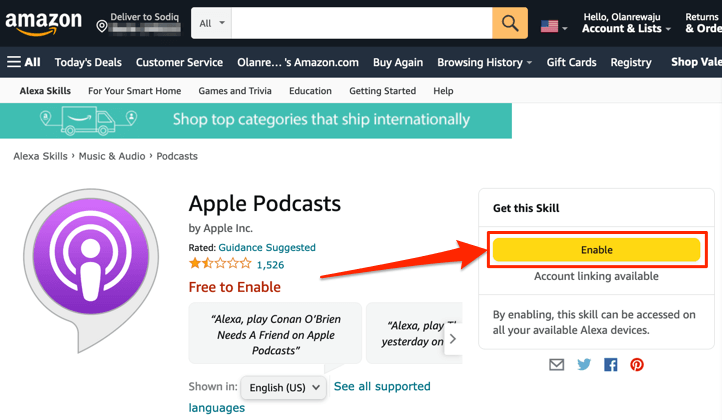
روش 2: از برنامه وب الکسا
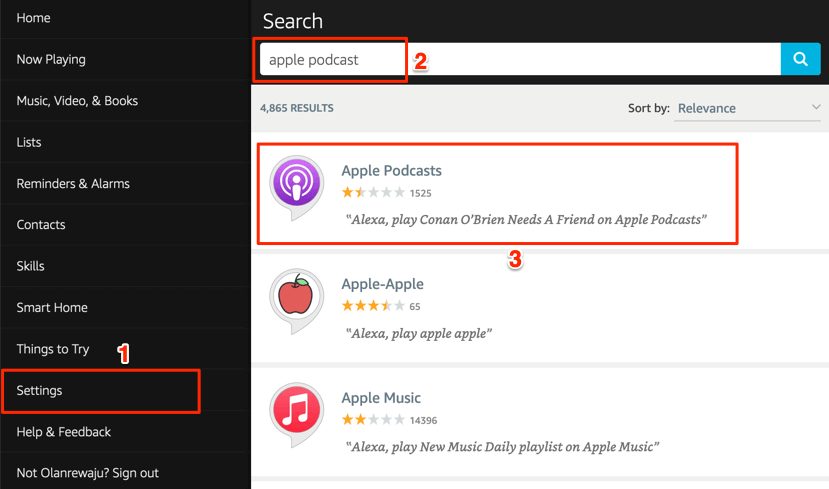
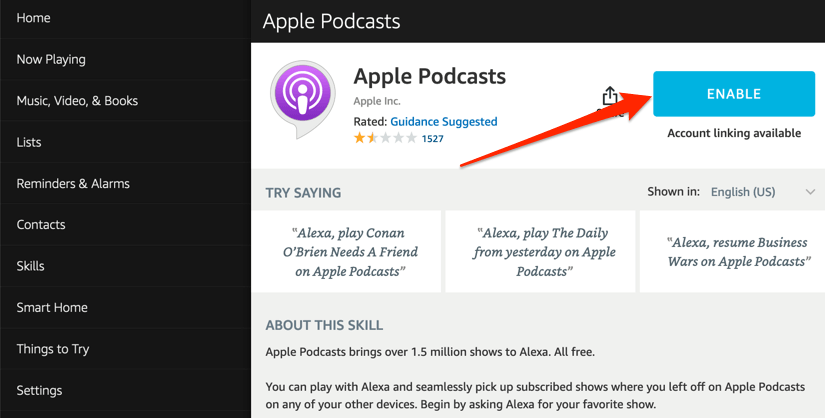
روش 3: از برنامه موبایل آمازون
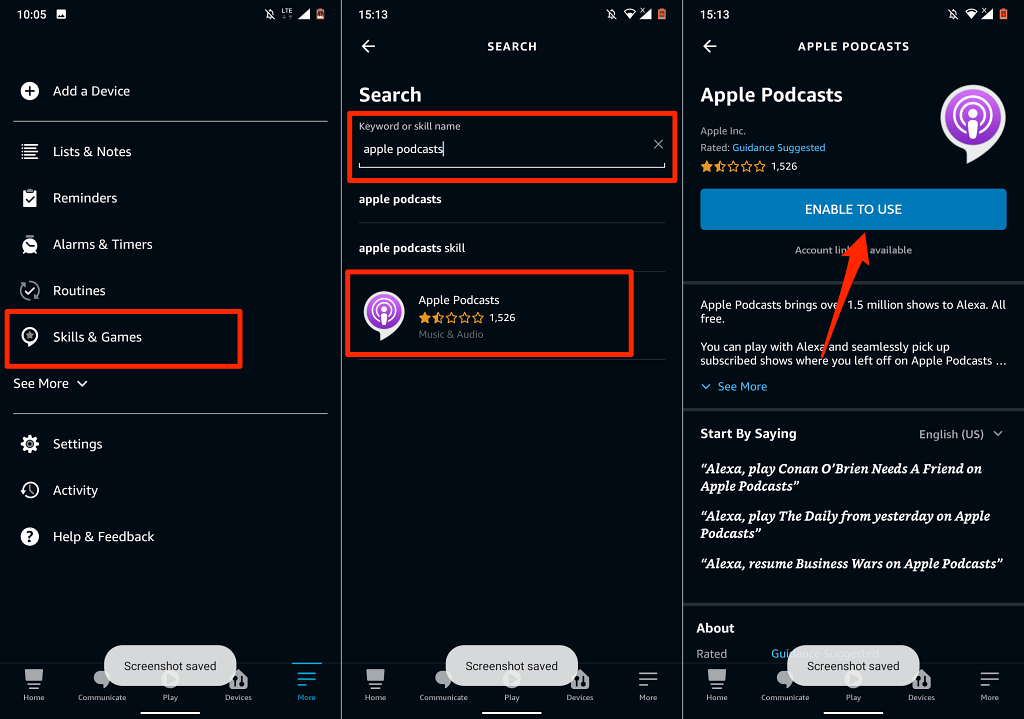
ارتباط یا قطع اتصال Apple Music و Alexa
اگر دیگر به Apple Music در Fire TV Stick خود نیاز ندارید، در اینجا نحوه لغو پیوند سرویس از Alexa آمده است.
منوی تنظیمات برنامه Alexa را باز کنید، موسیقی و پادکست را انتخاب کنید، Apple Music را انتخاب کنید، روی Disable Skill ضربه بزنید و غیرفعال کردن را انتخاب کنید. .
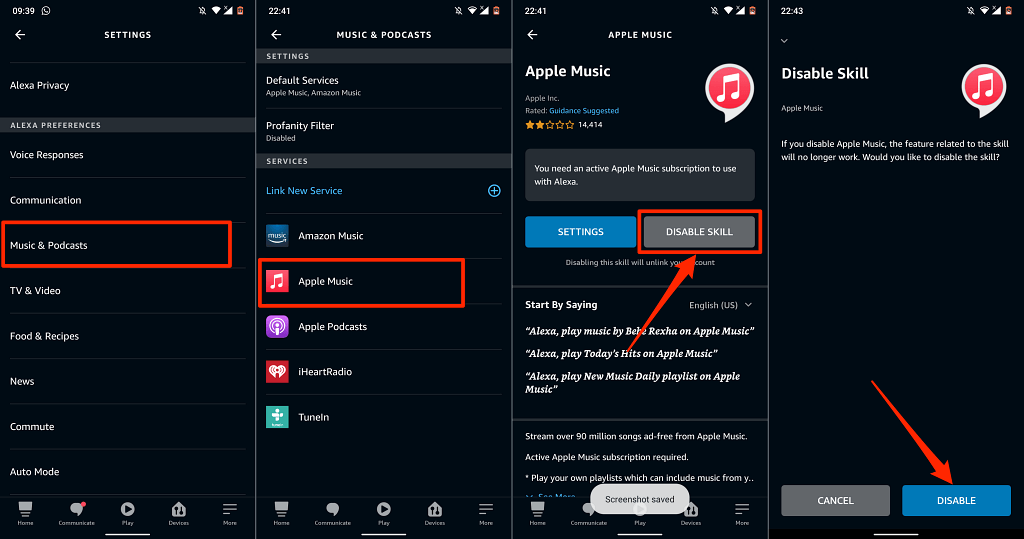
از طرف دیگر، به صفحه وب Apple Music Alexa Skills بروید، به حساب آمازون خود وارد شوید و غیرفعال کردن را انتخاب کنید.
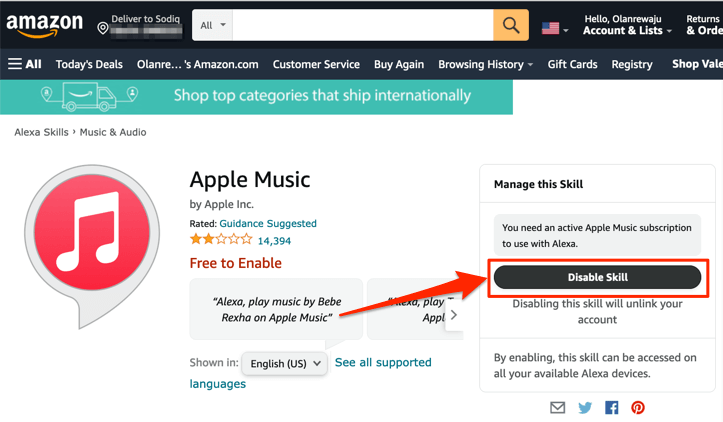
موسیقی و پادکست اپل در تلویزیون شما
باید ذکر کنیم که گزینهها و ویژگیهای ناوبری در Apple Music Alexa Skill گسترده نیستند. فقط میتوانید موسیقی را پخش/مکث کنید، بین آهنگ قبلی و بعدی در کتابخانهتان جابهجا شوید و آهنگها را دوست داشته باشید/نپسندید. اینها کنترل های اساسی هستند..
همانطور که قبلاً ذکر شد، این روشها در همه Firesticks قابل اجرا هستند - خواه Fire TV Stick Lite رده پایین یا رده بالا Fire TV Stick 4K Max.
.